Exporter les commandes WooCommerce vers XML et CSV à l'aide de WP All Export
Publié: 2021-10-01
Vous devrez peut-être exporter des données de commande WooCommerce à des fins différentes. Il peut s'agir de le rendre accessible à un outil tiers tel qu'une solution d'exécution ou un logiciel de comptabilité. Ou, vous pouvez l'utiliser pour générer des rapports d'analyse spécifiques. Quelle que soit l'exigence, vous avez besoin d'un plugin pour exporter efficacement les données de commande WooCommerce. Dans cette revue, nous montrerons comment vous pouvez utiliser WP All Export pour exporter des commandes WooCommerce vers XML ou CSV.
WP All Export Exportation de commandes WooCommerce - Un aperçu
WP All Export offre une option pour exporter sans effort les données de commande WooCommerce depuis votre boutique. Il offre une interface glisser-déposer qui vous aidera à créer des flux CSV, Excel ou XML de vos commandes. Les données d'exportation sont complètes et comprennent des champs des tables de détails de commande, de client, d'articles, d'expédition et de taxes, ainsi que des champs personnalisés et des champs de tous les modules complémentaires ou plugins WooCommerce. Vous pouvez appliquer des filtres à tous ces champs, y compris le statut de la commande, l'emplacement géographique, la plage de dates, etc., pour personnaliser les fichiers d'exportation.
Faits saillants des fonctionnalités
Voici quelques-unes des fonctionnalités les plus remarquables de ce plugin :
Outil d'exportation complet
Il s'agit d'un outil complet qui vous permet d'exporter toutes les données liées aux commandes de quelque manière que ce soit. Lors de la configuration de l'exportation, vous pouvez inclure de manière sélective les données à exporter.
Personnaliser les fichiers d'exportation
L'outil d'exportation de commandes dispose d'une interface glisser-déposer qui vous permet de personnaliser les fichiers d'exportation en réorganisant les colonnes et en combinant les champs de données en fonction des besoins. Il vous permet même de créer des champs personnalisés basés sur une logique conditionnelle et des formules utilisant PHP.
Convient à toutes les exigences
L'outil peut être utilisé pour créer des flux de données simples ainsi que des flux XML codés à la main très complexes.
Traiter de gros volumes de données
Le plugin est à l'aise pour gérer de gros volumes de données. Il n'y a aucune limite sur la quantité de données que vous pouvez exporter car les exportations volumineuses sont divisées en lots plus petits où vous contrôlez le nombre d'enregistrements par lot. Vous pouvez également diviser les exportations en plusieurs fichiers.
Filtrez facilement les données
Vous pouvez utiliser les puissants filtres disponibles avec l'outil pour filtrer les données d'exportation. Certaines des options sont les filtres d'imbrication, les filtres de date relative et le filtrage avancé avec PHP.
Exportations automatiques
Vous pouvez définir des horaires d'exportation pour créer automatiquement des exportations de commande. Pour cela, vous pouvez utiliser les options de planification automatique ou l'option de planification manuelle via les tâches cron.
Les données peuvent être utilisées pour l'importation
Vous pouvez facilement apporter des modifications aux données, puis les réimporter sur votre site WordPress, si vous avez WP All Import. Ou, vous pouvez déplacer les données vers un autre site WordPress.
Prend en charge WPML
Le plugin prend en charge WPML et la traduction des données d'exportation n'est pas du tout un problème.
Convivial pour les développeurs
L'outil vous permet de créer des colonnes d'exportation personnalisées à l'aide de PHP. Vous pouvez également obtenir de l'aide de la documentation détaillée et de la puissante API de développement.
Comment configurer WP All Export pour exporter les données de commande WooCommerce ?
Pour pouvoir exporter des commandes WooCommerce, vous aurez besoin du plugin WP All Export et du module complémentaire d'exportation WooCommerce. Ici, nous examinerons les étapes nécessaires pour exporter les données de commande WooCommerce.
Étape 1 : Choisissez un type de publication spécifique
Tout d'abord, choisissez Type de publication spécifique. Il existe différents types de publication disponibles avec le plugin ; pour cet exemple, nous choisirons les commandes WooCommerce dans la liste déroulante.
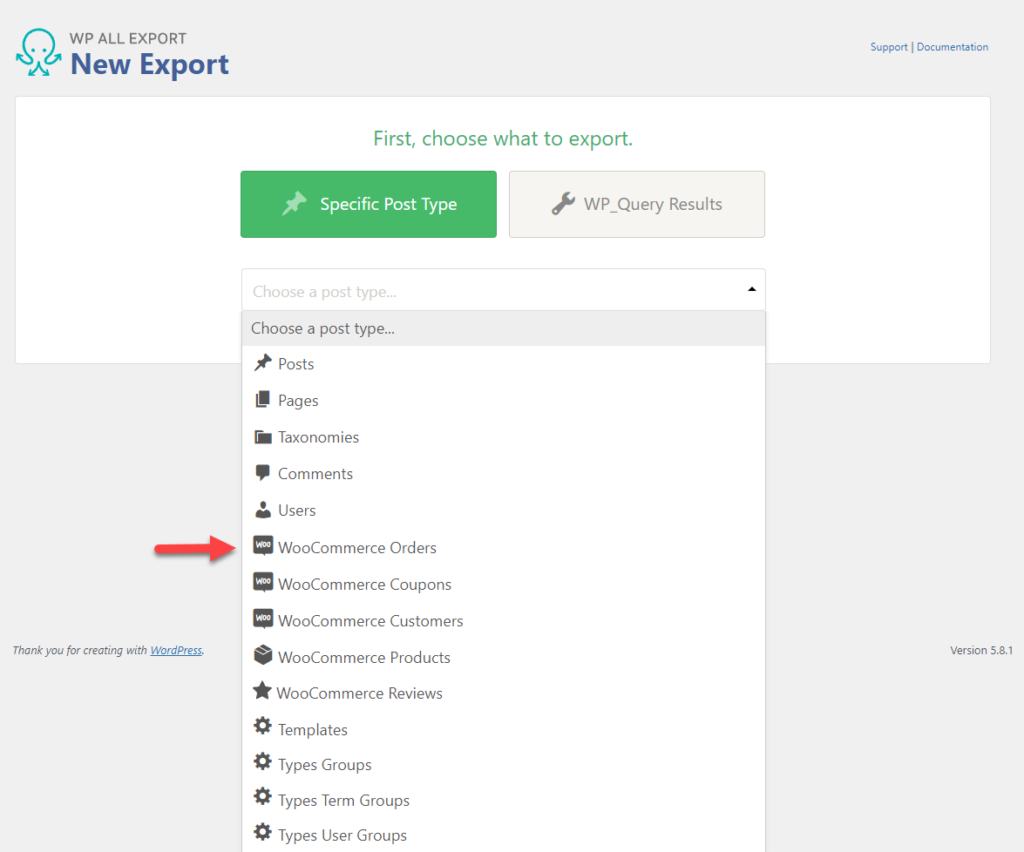
Maintenant, le plugin affichera le nombre de commandes disponibles pour l'exportation.
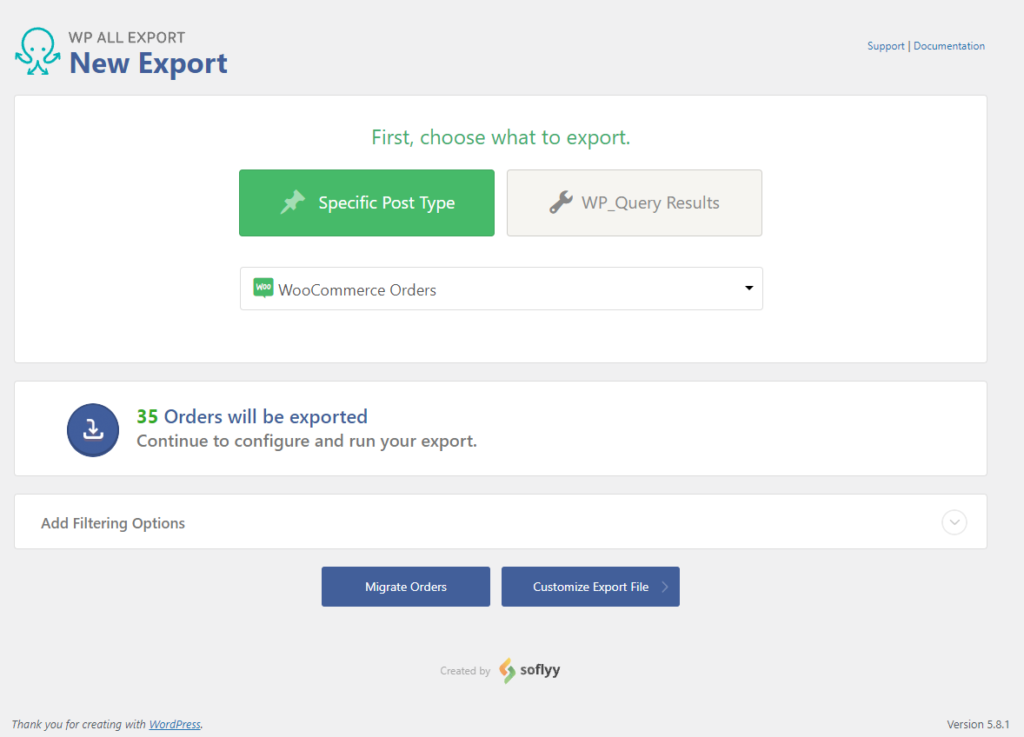
Étape 2 : Appliquer les options de filtrage
Les options de filtrage vous permettront d'exporter uniquement un ensemble spécifique de commandes plutôt que d'exporter toutes les commandes de votre site. Le plugin offre de nombreuses options pour filtrer les commandes.
Les options de filtrage sont simples. Vous pouvez sélectionner un élément, sélectionner une règle, puis ajouter une valeur.
Par exemple, si vous souhaitez exporter uniquement les commandes passées après une date précise, vous pouvez gérer avec la règle ci-dessous :
- Élément – « Date de commande »
- Règle - "Égal à ou plus récent que"
- Valeur - "01/01/2019"
Cette règle filtrera les commandes passées après janvier 2019.
Vous pouvez choisir une large gamme d'éléments à filtrer à partir de différents aspects de la commande, du client, des articles, des champs personnalisés, etc.
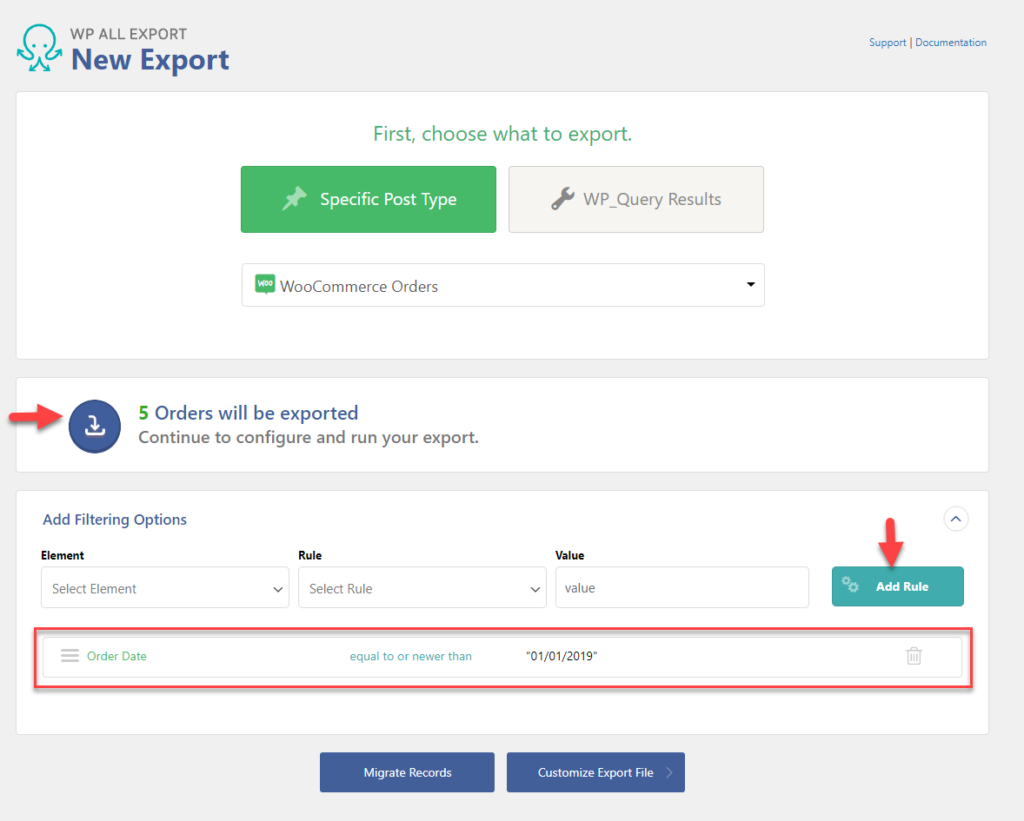
Les opérateurs ET/OU sont disponibles pour spécifier comment les règles seront appliquées lorsque plusieurs règles sont présentes. En outre, il existe une option pour faire glisser et déposer des règles pour modifier la priorité.
Cliquez sur Personnaliser le fichier d'exportation pour passer à l'étape suivante.

Étape 3 : Spécifiez les colonnes à inclure dans votre fichier d'exportation de commande
Après avoir filtré les produits que vous souhaitez inclure dans le fichier d'exportation de la commande, vous pouvez spécifier les colonnes à exporter à partir des données du magasin. Les données disponibles sont organisées en différentes sections sur le côté droit. Cliquer sur ces sections révélera toutes les données disponibles pour l'exportation. Faites simplement glisser les données que vous souhaitez inclure dans le fichier vers le champ sur le côté gauche. Vous pouvez inclure de manière sélective chaque bit de données de commande WooCommerce de cette manière.
Pour cet exemple, nous ajouterons l'ID de commande, le numéro de téléphone d'expédition et le prénom d'expédition.

Personnalisation des colonnes d'exportation
Une caractéristique intéressante du plugin est sa capacité à vous permettre de fusionner différentes données dans des champs uniques. Par exemple, au lieu d'ajouter uniquement le prénom d'expédition dans une colonne, vous pouvez ajouter à la fois le prénom d'expédition et le nom de famille dans la même colonne. Voici comment:
Cliquez sur le bouton Ajouter un champ pour ouvrir une fenêtre contextuelle "Ajouter un champ à exporter".
Spécifiez maintenant un nom de colonne, cochez la case d'option "Champ d'exportation personnalisé" et faites glisser le prénom d'expédition et le nom de famille d'expédition dans le champ.
Cliquez sur le bouton Enregistrer .
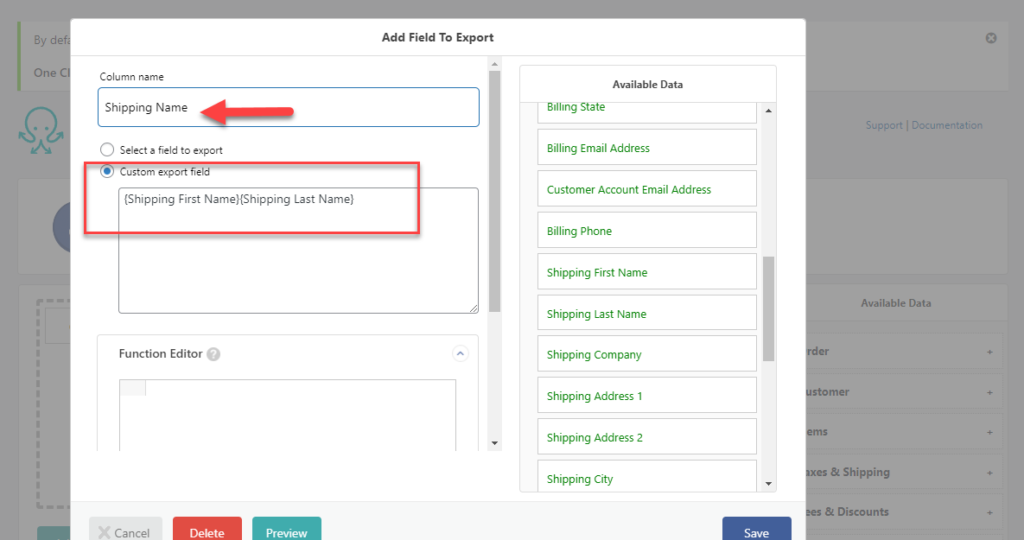
Maintenant, au lieu de Prénom d'expédition, le fichier d'exportation aura une nouvelle colonne Nom d'expédition, qui contiendra à la fois le prénom et le nom de famille des détails du champ Adresse d'expédition de la commande.
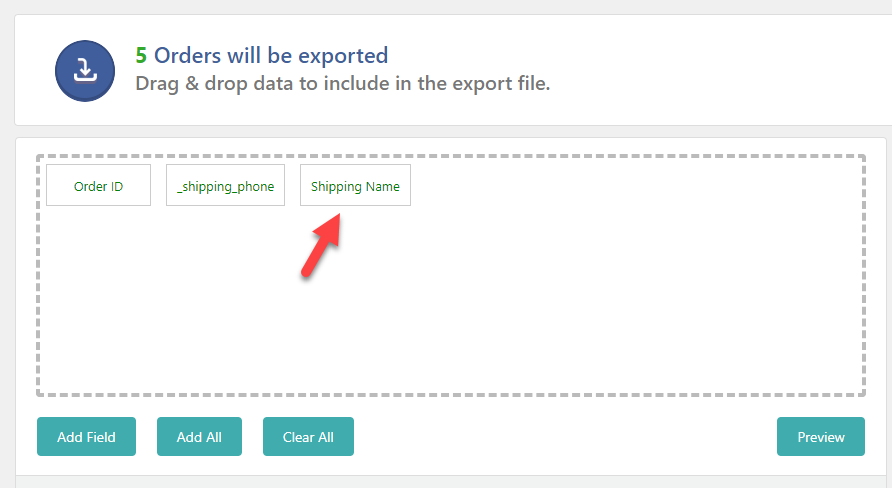
Cliquez sur le bouton Continuer .
Étape 4 : Définir les options de planification
À l'étape suivante, vous pouvez choisir les programmes d'exportation. Trois options sont disponibles :
- Ne planifiez pas
- Planification automatique
- Planification manuelle
Si vous choisissez la planification automatique, vous pouvez choisir le jour de la semaine, le nombre de fois où vous souhaitez exécuter l'exportation, ainsi que l'heure et le fuseau horaire.
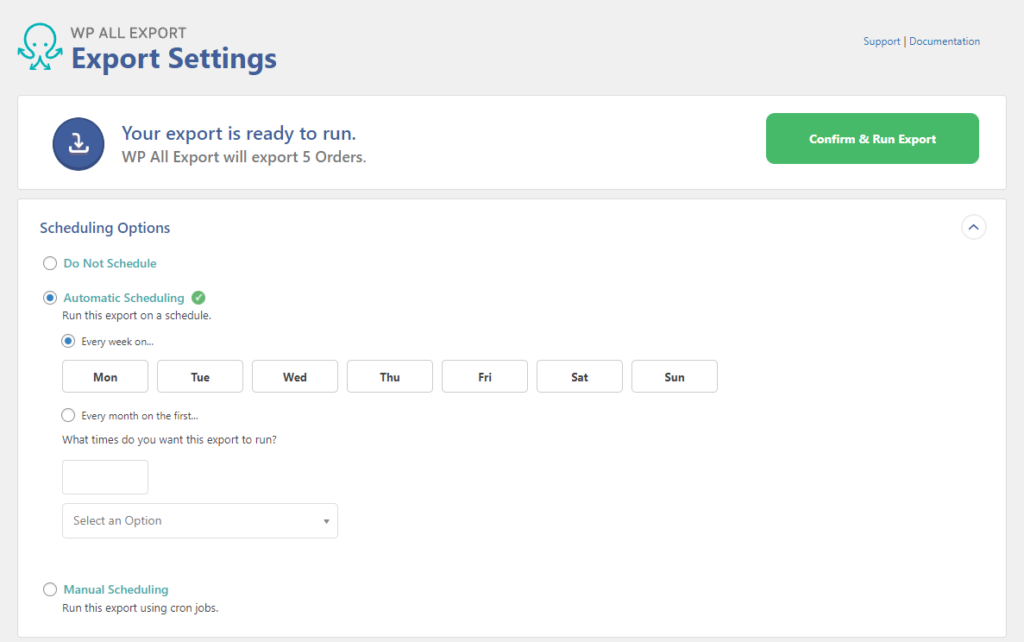
Pour la planification manuelle, vous devez ajouter l'URL de déclenchement et l'URL de traitement.
Étape 5 : Définir les options avancées
Dans la section Options avancées, le plug-in WP All Export vous permet de spécifier le nombre d'enregistrements à traiter à chaque itération. Le nombre par défaut est 50, cependant, vous pouvez le modifier selon vos besoins.
Les autres options disponibles dans cette section sont les suivantes :
- N'exporter les commandes qu'une seule fois
- Exporter uniquement les commandes qui ont été modifiées depuis la dernière exportation
- Inclure la nomenclature dans le fichier d'exportation
- Créer un nouveau fichier à chaque exécution de l'exportation
- Diviser les exportations volumineuses en plusieurs fichiers
- Autoriser les non-administrateurs à exécuter cette exportation en mode client
Vous pouvez activer ces options avancées en fonction des besoins spécifiques de votre boutique.
Étape 6 : Exécutez l'exportation
Une fois les paramètres configurés, vous pouvez cliquer sur le bouton Confirmer et exécuter l'exportation . Une fois l'exportation terminée, vous pouvez télécharger le fichier, définir des options de planification, intégrer des applications tierces ou importer à l'aide de WP All Import.
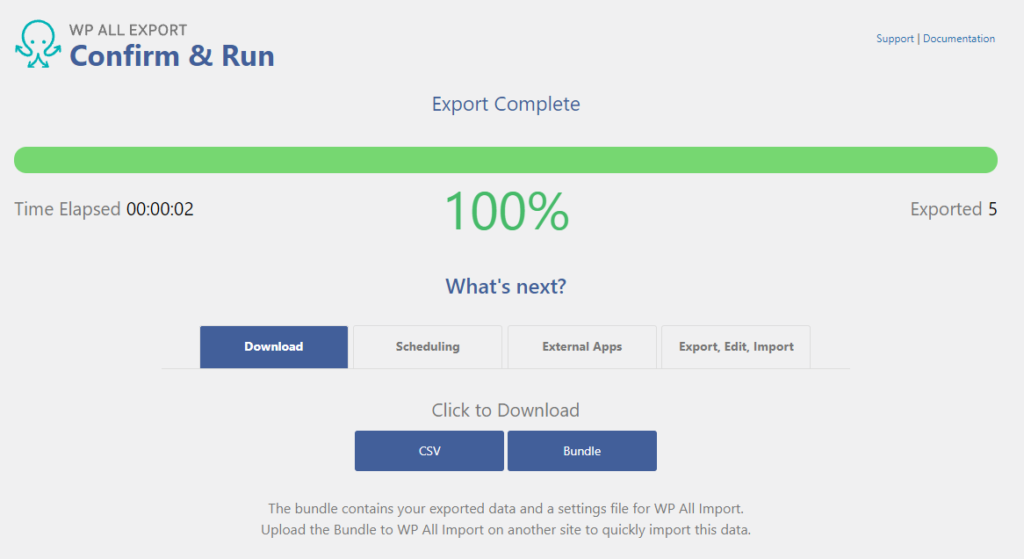
WP Tous les prix d'exportation
Voici les détails des prix de WP All Export
| Planifier | Coût en $ (unique) | Caractéristiques principales |
|---|---|---|
| Forfait d'exportation WooCommerce | 149 | Exporter Pro Module complémentaire d'exportation WooCommerce Support à vie et mises à jour |
| Forfait WooCommerce Pro | 199 | Exporter Pro Importer Pro Modules complémentaires d'exportation et d'importation WooCommerce Support à vie et mises à jour |
| Forfait Import + Export Pro | 299 | Exporter Pro Importer Pro Exporter et importer des modules complémentaires de WooCommerce, ACF et Users Importer des modules complémentaires pour Gravity Forms et Types Support à vie et mises à jour |
Que pensons-nous de WP All Export ?
WP All Export offre une option conviviale pour exporter les données de commande WooCommerce depuis votre boutique. L'interface intuitive par glisser-déposer est un plaisir de travailler et vous aide à personnaliser le fichier de données de commande sans effort. Les options de filtrage vous seront utiles lorsque vous souhaitez des données spécifiques à des fins de comptabilité ou d'analyse. Le plugin riche en fonctionnalités sera confortable pour les utilisateurs débutants et experts.
Nous espérons que cette revue vous a donné une meilleure perspective sur la façon dont vous pouvez utiliser le plugin WP All Export pour exporter les commandes WooCommerce vers XML ou CSV. N'hésitez pas à nous laisser un commentaire si vous avez des questions concernant l'outil.
Lectures complémentaires
- Comment importer des produits avec WP All Import ?
- Plugins pour l'exportation de commandes WooCommerce
